DVD
- 1. Video zu DVD konvertieren+
-
- 1.2 MP4 zu DVD
- 1.4 VOB zu DVD
- 1.5 M4V zu DVD
- 1.6 AVI zu DVD
- 1.8 MKV zu DVD Mac
- 1.9 MOV zu DVD
- 1.10 MPG zu DVD
- 1.11 VLC zu DVD
- 1.12 MTS zu DVD
- 1.13 VCD zu DVD
- 1.14 WMV zu DVD
- 1.15 Camcorder zu DVD
- 1.16 Premiere zu DVD
- 1.17 Windows Movie Maker zu DVD
- 1.18 Video_TS zu DVD
- 1.20 iMovie zu DVD
- 1.21 iPhone zu DVD
- 1.22 AVCHD zu DVD
- 1.23 Divx zu DVD
- 1.24 Youtube zu DVD
- 1.25 iTunes zu DVD
- 1.26 Minidv zu DVD
- 2. DVD zu Video konvertieren+
-
- DVD in MP4 umwandeln
- 2.1 DVD zu MKV Converter
- 2.2 Free DVD zu MP4 Converter
- 2.3 DVD zu AVI
- 2.4 DVD zu Chromecast
- 2.5 DVD auf Samsung TV abspielen
- 2.6 DVD zu DVD kopieren
- 2.7 DVD zu iTunes
- 2.8 DVD zu ISO
- 2.9 DVD zu Digital
- 2.10 DVD zu DIVX
- 2.13 DVD zu iPad
- 2.16 DVD zu MP3
- 2.17 HDV zu MP4
- DVD in MP4 mit VLC
- 3. DVD Brennprogramm +
-
- 3.1 Kostenlos DVD Brenner Win
- 3.2 Kostenlos DVD Brenner Mac
- 3.3 Beste Toast für Windows
- 3.4 MP4 zu DVD Brennprogramm Mac
- 3.5 MP4 zu DVD Brennprogramm Win
- 3.6 Windows DVD Maker Programm
- 3.7 Video zu DVD Converter
- 3.8 Beste DVD Programme
- 3.9 Gratis DVD Brenner
- 3.10 DVD Maker
- 3.11 DVD auf Windows 10
- 3.13 DVR Converter
- 3.14 MOD Converter für Mac
- 3.15 TOD Converter für Mac
- 3.16 Camcorder zu Windows Movie Maker
- 3.17 Sony Video zu Mac
- 4. Andere DVD Tipps & Tricks +
-
- DVD auf PS4 abspielen
- MakeMKV DVD Ripper
- 4.1 Video_TS abspielen
- 4.2 Video zu DVD komprimieren
- 4.5 DVD zu MKV
- 4.6 Welches Format für DVD Player
- 4.7 MP zu ISO konvertieren
- 4.9 PAL zu NTSC
- 4.10 NTSC zu PAL
- 4.11 DVD-Authoring-Software
- 4.12 Anydvd für Mac
- 4.13 Camcorder auf Computer übertragen
- 4.14 Untertitel in DVD
- 4.15 Cdburnerxp für Mac
- 4.17 Convertxtodvd Alternative
- 4.18 VOB bearbeiten
- 4.19 MOD in iMovie importieren
- 4.20 DVD auf WII abspielen
- 4.21 DVD mit VLC abspielen
- 4.22 MP4 zu DVD Converter Online
- Laden Sie UniConverter herunter, um Videos zu konvertieren:
MKV zu DVD auf Mac: Wie kann man MKV auf DVD brennen (macOS sierra enthalten)
Ob Sie ein PC- oder Mac-Benutzer sind, Es kommt eine Zeit, wenn Sie verschiedene Video-Dateien in verschiedene Ausgabeformate konvertieren müssen. Zum Beispiel, Vielleicht möchten Sie MKV-Dateien auf DVD brennen für abspielen sie auf Ihrem DVD-Player. Wenn Sie nach einem alles in einem MKV zu DVD Konverter suchen, dann musst du nicht länger hinsehen. Wondershare UniConverter ist die beste Anwendung, um MKV-Dateien auf DVD zu konvertieren. Es bietet eine einfache Methode, um MKV in DVD zu konvertieren,und alles, was Sie brauchen, ist zu sicherstellen, dass die Anwendung auf Ihrem Mac oder PC installiert ist. In diesem Fall, dieser Artikel beschreibt die Merkmale des Wondershare UniConverter und die Schritten, die Sie für Ihre Konvertierung von MKV zu DVD befolgen müssen.
- Teil 1. Was ist der beste MKV zu DVD Konverter
- Teil 2. Wie man MKV Video in DVD auf Mac und Windows leicht brennt
Teil 1. Was ist der beste MKV zu DVD Konverter
Wondershare UniConverter ist der komprimierendste Videokonverter unter allen Konvertern im Internet. Das Programm ermöglicht es Benutzern, um eine Vielzahl von Formaten in fast jedes Ausgabeformat zu konvertieren. Die Umwandlungsgeschwindigkeit ist unglaublich, und Sie können beliebig viele Dateien gleichzeitig ohne Einschränkungen konvertieren. Es ist das beste Tool, das wird die Konvertierung von MKV zu DVD unterstützen ohne Qualitätsverlust zu verursachen. Obwohl der Name darstellen kann, dass dieses Werkzeug ein Videokonverter ist, Es hilft bei der Durchführung anderer nützlicher Funktionen.
Weitere Informationen zu den Funktionen dieses Tools, Betrachten Sie die Liste der Merkmale unten.
Teil 2. Wie man MKV Video auf DVD auf Mac und Windows leicht brennt
Wondershare UniConverter unterstützt sowohl Mac als auch Windows Betriebssysteme. Die Schritten für die MKV-zu-DVD-Konvertierung im Mac und die Windows-Version sind fast identisch. Deshalb, Das folgende Video-Tutorial und die detaillierten Schritten werden erklärt wie Sie MKV auf DVD auf Mac mit dem MKV zu DVD Videokonvertierer konvertieren können.
Video Tutorial: Wondershare UniConverter - Brennen Sie MKV Video auf DVD
Schritt 1 Fügen Sie MKV-Videos hinzu
Führen Sie Wondershare UniConverter auf Ihrem Mac aus und dann wählen Brennen. Von dort, Sie können die MKV-Videos hinzufügen, dass Sie durch zwei Optionen brennen möchten. Die erste Wahl besteht darin, zu klicken + Taste und dann nach zielgerichteten MKV-Dateien von Ihrem Computer suchen. Die zweite Möglichkeit besteht darin, die MKV-Videos per ziehen und ablegen in das Anwendungs Window.
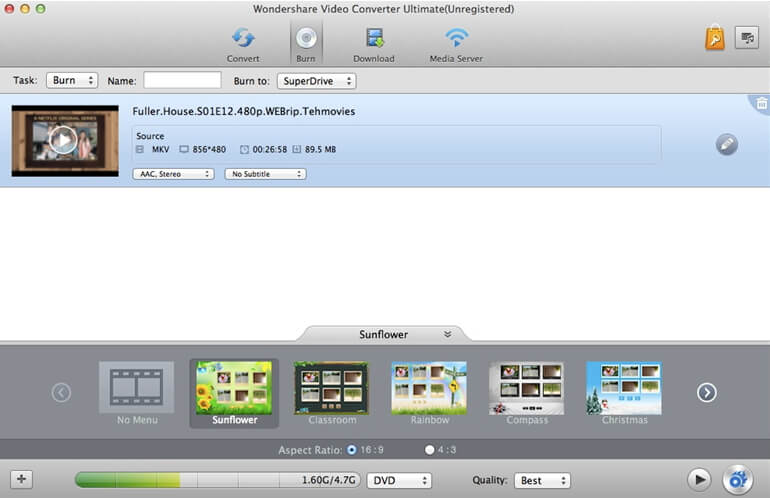
Sobald Sie alle MKV-Dateien hinzugefügt haben, Sie werden in Form von Miniaturansichten im Window bereich angezeigt. Sie können MKV-Dateien abhängig von Ihren Empfehlungen aus der Liste hinzufügen oder entfernen. Sie können die Dateien auch neu anordnen benutzende↑ und ↓ Tasten.
Schritt 2 Bearbeiten Sie MKV-Dateien
Das Bearbeiten Ihrer Dateien ist optional und Sie können diesen Schritt überspringen wenn Sie keine Einstellung in Ihren Dateien bearbeiten oder ändern möchten. Jedoch, Sobald Sie alle MKV-Dateien importiert haben, Sie können eine Datei markieren durch Drücken Bearbeiten um auf das Bearbeitungs Window zu zugreifen. Hier können Sie Effekte, Titel, Wasserzeichen, Zuschneiden, Drehen und viele andere Bearbeitungsfunktionen nutzen.
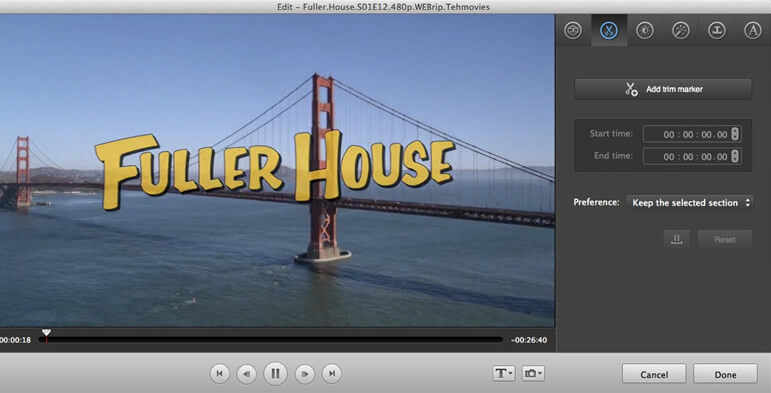
Schritt 3 Definiere DVD Einstellungen
Als nächstes müssen Sie eine Vorlage für Ihre DVD auswählen, welches unter dem Bildschirm erscheint. Sie können auch das gewünschte Seitenverhältnis und die Qualität festlegen.
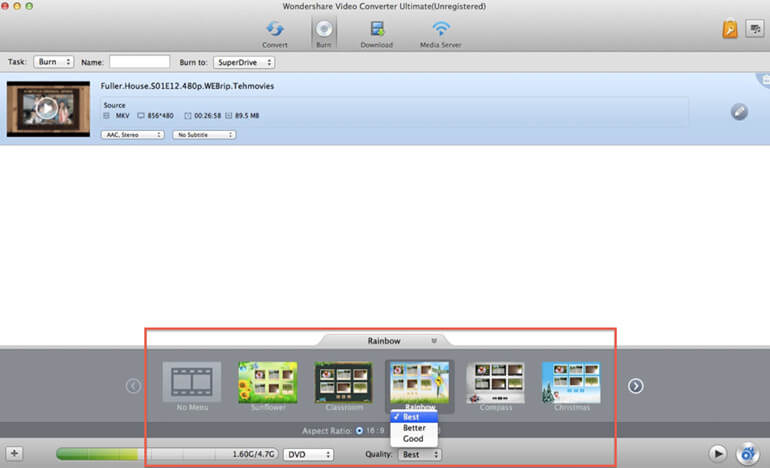
Schritt 4 Brennen Sie Ihr MKV auf DVD
Wenn Sie mit den Einstellungen einverstanden sind, Sie können jetzt Ihre MKV-Dateien brennen. Um dies zu tun, klicken Brennen und ein Einstellungsfenster erscheint.

Abschließend, klicken Sie auf Sparen um das MKV zu DVD-Brennen für Mac zu beginnen. Wenn das MKV auf DVD schreibt vervollständigt, die DVD wird automatisch ausgeworfen. Sie können jetzt die gebrannten Dateien auf dem Fernseher direkt mit Ihrem DVD-Player ansehen.






